Google Search Consoleの使い方と見るべき指標

Google Search Consoleとは何かと導入のポイント
Google Search Console(GSC)は、Googleが提供する無料のウェブサイト解析ツールで、検索エンジン最適化(SEO)において非常に重要な役割を果たします。ウェブサイトのパフォーマンスを把握し、ユーザーがどのようなキーワードでサイトを訪れているのか、クリック数や表示回数、検索順位などを詳細に確認できます。これにより、サイトの改善点を見つけて検索順位の向上を目指すことが可能です。
まず、GSCの最大のメリットはGoogleの検索データに直接アクセスできる点です。アクセス解析ツールとは異なり、実際の検索クエリに基づいたデータを得られるため、効果的なキーワード戦略を立てやすくなります。さらに、モバイルフレンドリーの状態やページのインデックス状況、セキュリティ問題の有無などサイト全般の健康状態も把握できます。
導入手順は初心者でも簡単で、まずGoogleアカウントでログインし、管理したいウェブサイトを登録します。登録方法には「ドメインプロパティ」と「URLプレフィックス」の2種類があり、前者はドメイン全体を一括管理できるため推奨されますが、DNSの設定が必要です。一方、URLプレフィックスは特定のURL単位で管理でき、GoogleタグやHTMLファイルのアップロードで簡単に認証できます。
認証が完了すると、GSCのダッシュボードからサイトの検索パフォーマンスやカバレッジ(インデックス状況)、ウェブページの改善案など多数のレポートが見られます。ここで、サイトの状況を随時チェックしながらSEO対策を進めていくことが大切です。なお、初期設定では過去3か月分のデータが表示されるため、日常的にデータを確認しサイト運用に活かしていきましょう。
このようにGoogle Search Consoleは、初心者でも扱いやすく、ウェブサイトの成果向上に欠かせないツールです。適切な設定と利用で、検索流入の最大化を効果的に目指せます。
Google Search Consoleの基本画面と操作方法
Google Search Console(GSC)を活用するためには、まず基本画面の構成と操作方法を理解することが重要です。ここでは、初めてGSCを使う方が迷わず操作できるよう、ダッシュボードの見方や各メニューの役割、基本的な操作手順をわかりやすく解説します。
ダッシュボードの構成
GSCにログインすると最初に表示されるのがダッシュボード画面です。ここには管理しているサイトの概要情報が表示され、主に以下のような情報が確認できます。
-
検索パフォーマンスの概要
サイトのクリック数、表示回数、クリック率(CTR)、平均掲載順位といった基本指標のサマリーがグラフで示され、過去28日間や3か月間など期間を指定して推移を追えます。 -
カバレッジ(インデックス状況)
Googleがサイト内のどのページをインデックスできているか、エラーや警告があるページはどれかが一覧でチェック可能です。 -
改善提案
モバイルユーザビリティ問題やセキュリティ上の注意点など、Googleが検知した問題点が表示されます。
メニュー構成と基本操作
左側にあるメニューは大きく4つのカテゴリに分かれています。
-
パフォーマンス
クリック数や掲載順位をキーワードやページごとに確認できます。ここで検索流入の傾向をつかみ、どの検索語からの訪問が多いか分析します。 -
URL検査
特定のURLのステータスを調査できます。インデックス登録状況やクロールエラーの有無をリアルタイムで確認して、問題があれば修正を加えましょう。 -
カバレッジ
Googleのロボットがどのページを認識しているか詳細に見ることができます。エラー発生時の原因特定に役立ちます。 -
モバイルユーザビリティ
スマホでの閲覧時の表示不具合をチェックし、ユーザビリティ改善に活かせます。
レポートの活用とフィルター設定
各レポートは期間指定や国別、デバイス別などのフィルターをかけられるため、特定の条件に絞ってデータを分析可能です。たとえば新規キーワードを探したり、モバイルからのアクセスに限定して見ることもできます。
また、キーワードごとのクリック率(CTR)や平均掲載順位を比較することで、SEO施策の効果測定ができ、具体的な改善策の立案につながります。
操作のポイント
初めてGSCを利用する際は、まず「パフォーマンス」レポートで全体の状況把握を行い、次に「カバレッジ」や「モバイルユーザビリティ」で技術的な問題をチェックするのがおすすめです。URL検査ツールはページ単位の詳しい問題発見・修正に活用しましょう。
インターフェースは直観的に使いやすい設計ですが、日本語表記も整っているため特に難しい操作はありません。日頃からダッシュボードを確認し、SEOに関わる重要指標を定期的にチェックする習慣をつけることで、サイトの検索パフォーマンス向上につながります。
このようにGoogle Search Consoleの基本画面を理解し、各機能の操作に慣れることが、SEOの成功に不可欠です。初心者の方でも本記事のポイントを押さえれば、すぐに実践的な活用が可能になります。
検索パフォーマンスで見るべき主要指標の解説
Google Search Consoleの「検索パフォーマンス」レポートは、サイトのSEO効果を測るうえで最も重要なデータが集約されています。ここでは、クリック数、表示回数、CTR(クリック率)、平均掲載順位の4つの主要指標について解説し、それぞれの意味や活用法を初心者でも理解しやすく説明します。
クリック数(Clicks)
クリック数は、ユーザーがGoogleの検索結果からあなたのサイトを実際に訪問した回数を示します。これはサイトへの流入数を直接示すため、最も直感的にサイトの集客力を測る指標です。改善するには、魅力的なタイトルタグやメタディスクリプションの作成が重要です。クリック数が伸びない場合は、検索結果で表示されていてもユーザーの関心を引けていない可能性があるため、キャッチコピーや内容見直しを検討しましょう。
表示回数(Impressions)
表示回数は、ユーザーの検索画面にあなたのページが表示された回数です。たとえクリックされなくても、検索結果に現れた機会を示すため、潜在的な露出量を把握できます。表示回数が増えているのにクリック数が伸びていない場合、CTRの改善が課題です。逆に表示回数が少ないと、そもそも検索クエリに対してサイトが表示されている機会が少ないことを意味するため、コンテンツ内容やキーワード選定の見直しが必要です。
CTR(クリック率)
CTRは「クリック数÷表示回数」で計算され、検索結果を見た人のうちどれくらいがリンクをクリックしたかの割合を示します。CTRが高いほど、タイトルや説明文がユーザーの検索意図にマッチしていると判断できます。一般的に、適切なキーワードを選び、魅力的なスニペットを作成することでCTRの向上が期待できます。CTRが低い場合は、タイトルやメタディスクリプションを改善し、より魅力的な内容に調整しましょう。
平均掲載順位(Average Position)
平均掲載順位は、Googleの検索結果でサイトがどの位置に表示されているかの平均値です。順位が高いほどクリックされやすくなりますが、順位だけに注目するのは注意が必要です。例えば、順位10以内でもクリック率が低ければ集客に結びつきません。順位を上げるには、競合分析を行いキーワードごとの最適化や、ページの質向上に努める必要があります。
指標の組み合わせ活用で効果的なSEO改善を
これらの指標は単独で見るよりも、組み合わせて分析することが重要です。例えば、表示回数が多いがクリック数が伸び悩むキーワードに注目し、タイトルや説明文を改善することでCTRを上げられます。逆にクリック数とCTRは高いが掲載順位が低いページでは、コンテンツ充実や被リンク対策に注力すべきです。
期間ごとの推移を追うことで、施策の効果測定や、季節性・トレンド変化への対応も可能です。Google Search Consoleは、こうしたデータ分析を通じて継続的にサイトを改善し、検索流入の最大化を目指すための必須ツールと言えます。
以上のように、検索パフォーマンスの主要指標の意味と役割を理解し、的確に活用することでSEO施策の精度が格段に高まります。初心者でもこれらの指標を意識してGSCを使いこなせば、サイトの検索パフォーマンスを効率的に向上させることができるでしょう。
インデックスカバレッジの確認と改善のコツ
Google Search Consoleのインデックスカバレッジレポートは、ウェブサイトのページがGoogleの検索結果に正しく表示されるための重要な情報源です。ここでは、カバレッジレポートの見方やエラー・警告の分析方法、そしてインデックス未登録ページへの対応など、トラブルシューティングの具体的な手法を丁寧に解説します。
インデックスカバレッジとは
インデックスカバレッジは、Googleがサイト内のページをどの程度インデックス(検索データベースに登録)できているかを示す指標です。Googleはウェブクローラーを使ってサイトを巡回し、ページを読み込みますが、すべてのページが必ずインデックスされるわけではありません。インデックス状況を把握することで、検索エンジンからの流入機会を最大化できます。
カバレッジレポートの構成
GSCのカバレッジレポートは「エラー」「警告」「有効」「除外」という4つの状態に分類されています。
-
エラー
インデックスに登録されていないページで、問題があるためGoogleが認識できない状態です。たとえば「404エラー(ページが見つからない)」や「クロール拒否(robots.txtやnoindex設定)」が原因となります。 -
警告
一応インデックス登録はされているものの、何らかの懸念があるページ。たとえばモバイルでの表示に問題があったり、重複コンテンツの可能性がある場合です。 -
有効
問題なくGoogleにインデックスされているページです。 -
除外
インデックス対象から外されたページ。意図的にnoindexを設定したページや重複するURL、URLパラメータで生成された不要なページなどがあります。
エラーや警告の原因と対処法
エラーが表示された場合は、まず詳細を確認しましょう。代表的なものには以下があります。
-
404エラーやサーバーエラー:リンク切れや削除したページが原因であれば、リダイレクト設定や404ページの修正が必要です。不要なページはサイトマップからも削除しましょう。
-
robots.txtでのクロール制限:誤ってクロールを制限している場合はrobots.txtの設定見直しが必要です。不必要にインデックス拒否されていると検索機会を逃します。
-
noindexタグの誤設定:本来インデックスしたいページにnoindexがついていることがあります。ページのメタタグを確認し、正しく設定し直しましょう。
警告がある場合は、問題点の内容を確認し、例えばモバイル表示が崩れているならレスポンシブデザインの確認、重複ページならcanonicalタグの適正化など対策を講じます。
未登録ページのチェックと改善策
意図しないページがインデックスされなかった場合は、「URL検査」ツールを使って該当URLの詳細を確認します。クロールの問題があればSEOの専門家に相談するか、テクニカルな修正を行いましょう。
また、サイトマップをGoogle Search Consoleに送信しているかも重要です。サイトマップはGoogleに効率よくページ情報を伝える役割を果たし、インデックス促進に効果的です。
定期的なカバレッジチェックの習慣化
ウェブサイトは日々更新されるため、定期的にインデックスカバレッジを確認し、新たなエラーや警告がないか見逃さないことが大切です。早期発見・対応を行うことで、検索順位低下や流入減少を防げます。
このように、Google Search Consoleのインデックスカバレッジレポートはサイトの健康状態を表す重要な指標です。的確に分析し、発見した問題を一つずつ改善していくことで、検索エンジンからの評価を高めていけます。初心者でも今回は紹介した対処法をステップごとに行えば、着実なSEO改善につながるでしょう。
Google Search Consoleを活用したSEOの具体的施策
Google Search Console(GSC)は、単なるデータ確認ツールではなく、実際のSEO改善に役立つ多くの機能を備えています。ここでは、GSCから得られる情報をもとにユーザー動向やページ単位での課題を洗い出し、それを反映したタイトル・ディスクリプションの最適化や被リンクの傾向分析など、具体的なSEO施策を紹介します。
ユーザー動向の把握とタイトル・ディスクリプションの改善
まず重要なのは、GSCの「パフォーマンス」レポートを使い、どのキーワードでどれだけの表示回数・クリック数があるのかを分析することです。ここで注目すべきは、表示回数は多いもののクリック率(CTR)が低いキーワードやページです。これは検索結果に表示されているが、ユーザーの興味を引けていないことを示します。
例えば、表示数が多くてもCTRが低いページは、タイトルが検索意図に合っていない、もしくは競合に比べて魅力を感じにくい可能性があります。この場合、タイトル文言をユーザーのニーズに合わせ、具体的かつ魅力的な表現に変更します。同様に、ディスクリプション(説明文)も要点を絞り込んで改善することで、クリック率が向上しやすくなります。
ページごとの課題抽出とコンテンツ強化
「検索パフォーマンス」で特に掲載順位が低い、あるいはクリック率が低いページを特定したら、そのページの内容を見直しましょう。GSCのURL検査機能でインデックス状況を確認し、技術的な問題がないかもチェックが必要です。コンテンツの質が不足している場合は関連キーワードを追加し、情報を充実させることで掲載順位の向上が期待できます。
たとえば、よく検索される関連キーワードや長尾キーワードを盛り込んでページをさらに充実させる手法は効果的です。また、競合分析も取り入れ、ユーザーが本当に求めている情報を掴み取る視点が重要です。
被リンク分析を活用したサイト評価の向上
被リンク(外部リンク)はGoogleの評価を左右する重要な要素の一つです。GSCの「リンク」レポートでは、どの外部サイトからリンクを受けているか、どのページにリンクが集まっているかを確認できます。質の高い関連性のあるサイトからの被リンクが多いと、検索エンジンでの評価も高まります。
逆に、不自然なスパムリンクが疑われる場合は速やかに対応しましょう。Googleのペナルティを回避するために、不適切なリンクは否認ツールを使用してGoogleに対処を依頼します。被リンクの質と量のバランスを意識して、健全なリンク構築を目指すことがSEO成功の鍵です。
技術的改善とユーザビリティ向上施策
GSCでは「カバレッジ」や「モバイルユーザビリティ」など技術面の問題も可視化できます。例えば、モバイル表示でエラーがあれば修正し、スマホユーザーにとって使いやすいサイトに改善しましょう。読み込み速度の遅延やクロールエラーもサイト評価に影響するため、適宜対応が必要です。
定期的なチェックで継続的改善を
SEOは一度施策したら終わりではなく、継続的にデータを分析しながら改善を繰り返すことが求められます。GSCのレポートを定期的に確認し、ユーザーの検索状況やサイト状況の変化に応じて柔軟に対応しましょう。
このように、Google Search Consoleを活用することで、実際の検索データをもとに具体的かつ効果的なSEO施策を実行でき、サイトの検索パフォーマンス向上に直結します。初心者でも基本を押さえて運用すれば、ウェブサイトの成長に大きく貢献できるでしょう。
Google Search Consoleに関するよくある質問と回答
Google Search Console(GSC)を利用し始めると、誰もが直面しやすい疑問やトラブルがいくつかあります。ここでは初心者がつまずきやすいポイントを中心に、よくある質問とその具体的な解決策をQ&A形式で紹介します。使い方をさらにスムーズにし、ウェブサイト運営に役立てましょう。
Q1. サイトがインデックスされない原因は何ですか?
A: サイトやページがGoogleの検索結果に表示されない主な原因は、インデックス登録がされていないことです。これには以下のようなケースが考えられます。
- ページに「noindex」タグが設定されている
- robots.txtでクロールがブロックされている
- サイトマップが未送信か正しく設定されていない
- ページの内容が薄い、重複しているなど品質が低い
改善策として、まずGSCの「URL検査」ツールで問題のあるURLをチェック。robots.txtやmetaタグの設定を確認し、必要に応じて修正します。さらにサイトマップの送信も忘れずに行い、インデックス促進を図りましょう。
Q2. エラーが多くてどう対応すればいいかわかりません
A: 「カバレッジ」レポートにエラーが多く表示される場合は、各エラーの詳細を確認し、対応優先度をつけることが重要です。代表的なエラー例としては、404(ページが見つからない)やサーバーエラー(5xx)が挙げられます。修正は以下のように行います。
- 404エラー:リンク切れページのリダイレクト設定または修復
- 5xxエラー:サーバーの状態を確認し、負荷軽減や設定見直し
- クロール拒否:robots.txtやnoindexの見直し
問題の根本原因を特定し、優先的に対応することでSEOへの悪影響を最小限にできます。
Q3. 検索パフォーマンスのデータが急に減ったのはなぜ?
A: クリック数や表示回数が急激に減少した場合は、以下の要因が考えられます。
- Googleアルゴリズムの更新に伴う順位変動
- ペナルティや手動対策の警告
- コンテンツの競合増加やトレンド変動
- サイトの技術的トラブルやクロール問題
GSCの「ペナルティ通知」や「セキュリティ問題」欄をまず確認し、異常がないか調べましょう。また、サイト修正やコンテンツ更新を行い、再度インデックスを促すことも重要です。
Q4. URL検査ツールの「インデックス登録をリクエスト」って何?
A: URL検査ツールには、インデックスに登録されていないページをGoogleに速やかにクロール・登録してもらうための「インデックス登録をリクエスト」機能があります。ページを新しく公開したり、修正した直後はこの機能を使いインデックスを促進すると効果的です。ただし乱用は避け、必要なページに絞って活用しましょう。
Q5. モバイルユーザビリティの問題はどう直せば良い?
A: GSCの「モバイルユーザビリティ」レポートでは、画面サイズの不適合やタップ要素の近接、コンテンツ幅超過などの問題が検出されます。多くはレスポンシブデザインの適用やCSSの調整、フォントサイズの見直しで解決可能です。実際のスマホでの表示を確認しながら、ユーザーの使いやすさを第一に改善しましょう。
このようにGoogle Search Consoleの疑問やトラブルは意外とシンプルな原因であることが多く、適切なツール活用と設定見直しで解消可能です。定期的にGSCをチェックし、問題を早めに発見して対応する習慣をつけることが、長期的に検索パフォーマンスを維持・向上させるポイントとなります。
投稿者プロフィール

最新の投稿
 スタッフブログ2025-10-05DX導入から半年、何が変わった?──某定食チェーンの社内検証レポート
スタッフブログ2025-10-05DX導入から半年、何が変わった?──某定食チェーンの社内検証レポート スタッフブログ2025-10-03“ITリテラシー0”から始まった焼肉チェーンの業務効率化物語
スタッフブログ2025-10-03“ITリテラシー0”から始まった焼肉チェーンの業務効率化物語 スタッフブログ2025-10-01「もう紙の伝票には戻れない」──小さな回転寿司店のDX革命
スタッフブログ2025-10-01「もう紙の伝票には戻れない」──小さな回転寿司店のDX革命 スタッフブログ2025-09-29店長がDXを嫌がらなかった理由──現場主導で進める改革の裏側
スタッフブログ2025-09-29店長がDXを嫌がらなかった理由──現場主導で進める改革の裏側